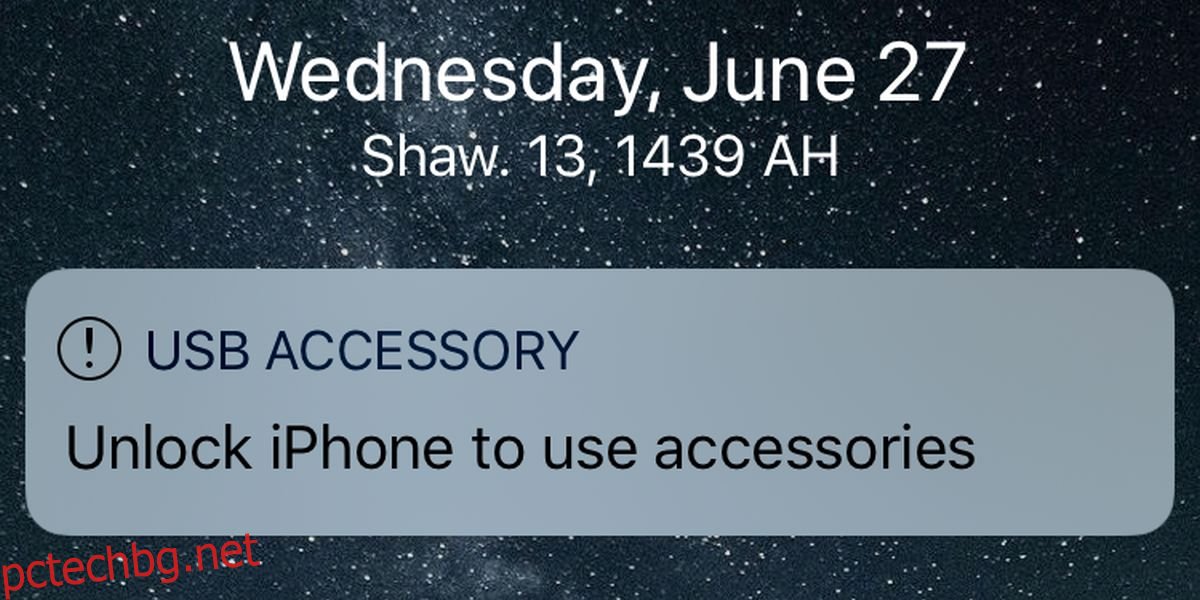iOS 11.4 добави нова функция, при която ако не сте свързали USB аксесоар към вашето отключено устройство в продължение на няколко дни, това ще попречи на аксесоара да се свърже със заключен телефон. За да активирате връзката, трябва да отключите устройството си и след това да свържете аксесоара. Това е функция за сигурност и в iOS 12 продължителността за свързване на USB аксесоар към заключено устройство е ограничена до един час. Това означава, че ако не сте отключили телефона си повече от час, ще трябва да го отключите, за да използвате USB аксесоари. Ето как да изключите отключването за USB аксесоари.
Забележка: iOS 12 в момента е в бета версия и освен ако не сте част от публичната бета програма на Apple, няма да можете да използвате тази нестабилна версия на iOS. Стабилното издание е определено за есента тази година.
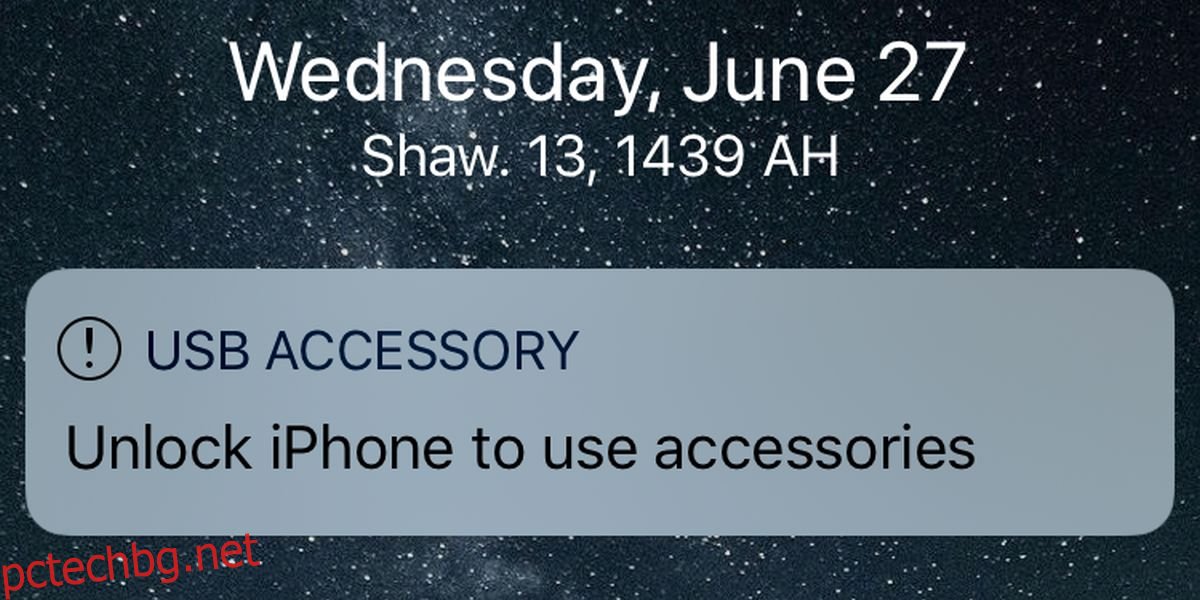
Отключване за USB аксесоари
За да изключите отключването за USB аксесоари, отворете приложението Настройки и отидете на Touch ID и парола. Въведете вашата парола и след това превъртете надолу до секцията „Разрешаване на достъп, когато е заключен“. Тук потърсете превключвател с етикет USB аксесоари и го включете.
Това ще позволи на USB аксесоарите, включително вашия компютър или Mac, да се свързват и зареждат телефона ви, дори ако не е бил отключен повече от час. Тази опция може да не се появи за всички в iOS 12 бета все още и това вероятно е грешка. Изчакайте следващата сборка и в крайна сметка тя може да се появи.
Истинският въпрос е, трябва ли да включите тази опция или да я оставите изключена? При по-новите модели iPhone всичко се свързва чрез USB връзка. Жакът за слушалки е изчезнал и освен ако нямате чифт Airpods, ще ви е необходим USB конектор за свързване на слушалки. Във връзка с това може да стане досадно да се налага да отключвате устройството си, когато свържете аксесоар. Въпреки това можете да отключите с Touch ID или Face ID, така че да не се налага да въвеждате дълга парола.
Ако сте от сорта да забравите за функция като тази, може да искате да я изключите. Представете си, че свързвате вашия iPhone към вашия Mac или PC за зареждане и се връщате няколко часа по-късно, за да установите, че телефонът не се зарежда, защото достъпът до USB аксесоари е блокиран.
В по-голямата си част това е добра функция за сигурност, но някои потребители може да я намерят по-скоро за неудобство, отколкото за нещо полезно. Ако някога телефонът ви бъде откраднат или изгубен, ще откриете, че това ще възпре всеки да се опита да го изтрие и препродаде.